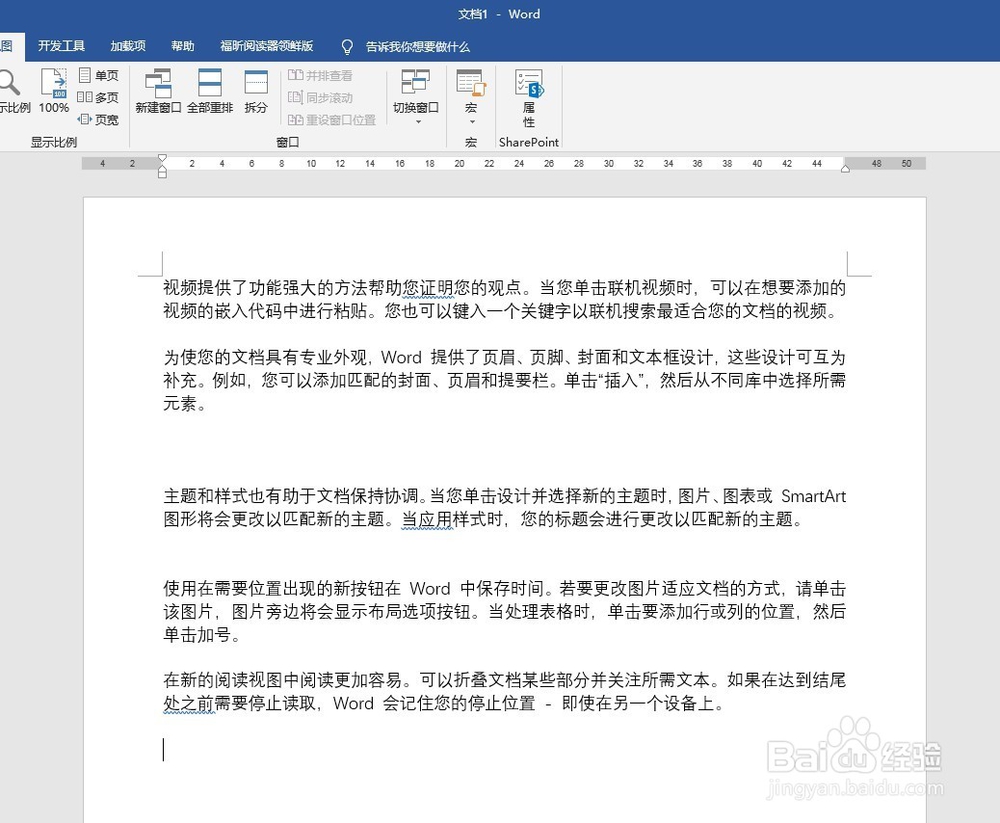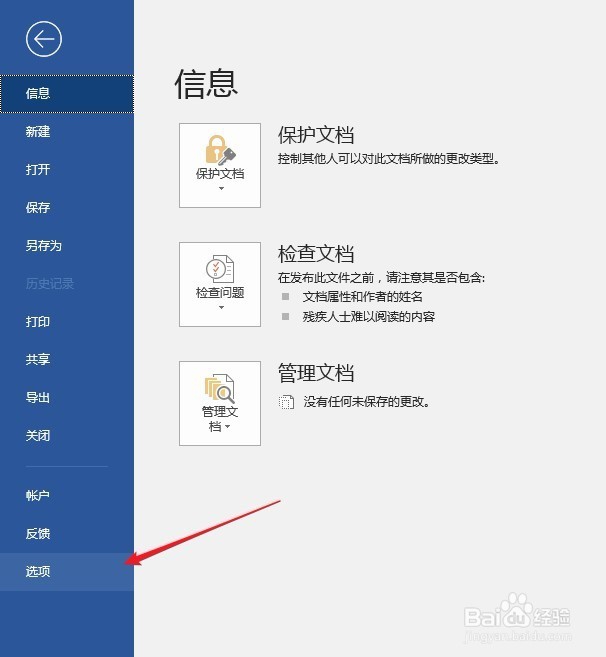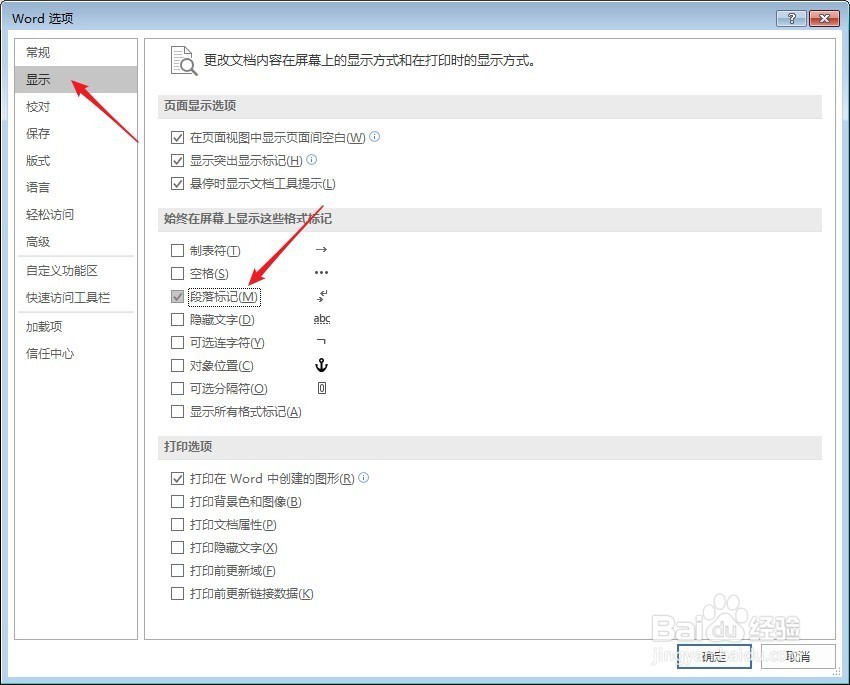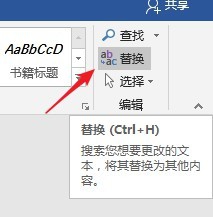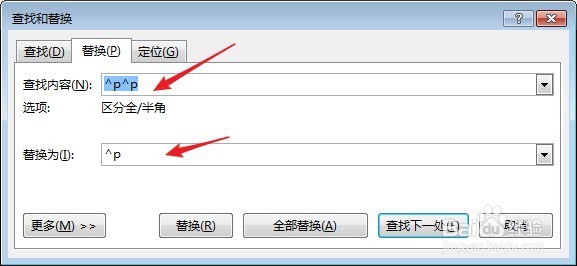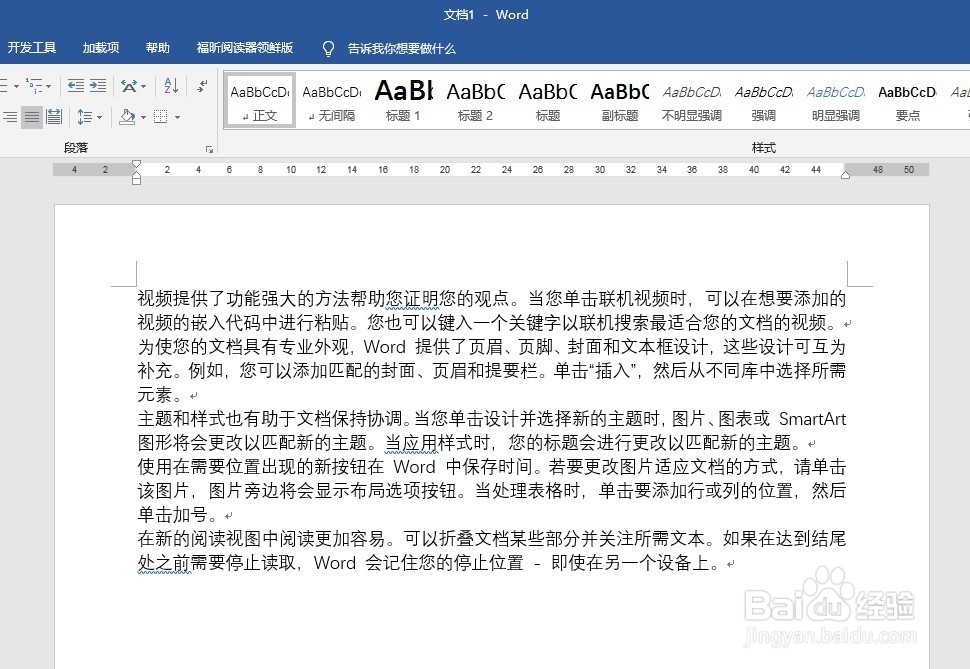怎样批量删除Word文档中的空白段落
1、建立Word文档,录入文字,模拟从网上复制粘贴后存在很多空白段落。
2、为了更加直观地看到空白段落的存在,可以开启显示段落标记。点击“文件”—“选项”。
3、点击“显示”,勾选“段落标记”。
4、点击“确定”后,可以看到,文档中出现了很多段落标记,可以直观地看到存在的空白段落。
5、现在把这些空白段落批量删除。点击“开始”—“替换”。
6、在弹开的窗口中,在“查找内容”中输入^p^p,在“替换为”中输入^p。
7、然后多次点击“全部替换”。可以看到,文档中的空白段落就被一次性删除了。
声明:本网站引用、摘录或转载内容仅供网站访问者交流或参考,不代表本站立场,如存在版权或非法内容,请联系站长删除,联系邮箱:site.kefu@qq.com。
阅读量:83
阅读量:92
阅读量:67
阅读量:77
阅读量:45